Win11硬盘型号查看教程,小白也能秒懂!
时间:2025-06-17 09:21:28 163浏览 收藏
还在为Win11怎么查看硬盘型号而烦恼吗?别担心,本文将为你提供简单易懂的Win11查看硬盘型号教程,只需几步即可轻松搞定!通过“运行”窗口输入`msinfo32`命令,进入系统信息窗口,依次点击“组件 - 存储 - 磁盘”,即可在右侧查看到硬盘类型。无论你是想了解硬盘是SSD还是HDD,或者需要查看双硬盘的类型,本文都能帮你快速找到答案。快来跟随小编一起学习Win11查看硬盘型号的详细步骤,让你的电脑使用更加得心应手!
Win11如何查看硬盘类型?相信有不少用户对具体的操作方式还不是很了解。针对这种情况,今天特意为大家整理了一份详细的Win11查看硬盘类型步骤,有需求的朋友可以跟随小编一起学习一下,希望能帮到你们哦。
Win11查看硬盘类型步骤
1、首先按下键盘上的 Windows 图标键 + X 键组合,或者右击任务栏上的开始按钮,在弹出的快捷菜单里选择运行;
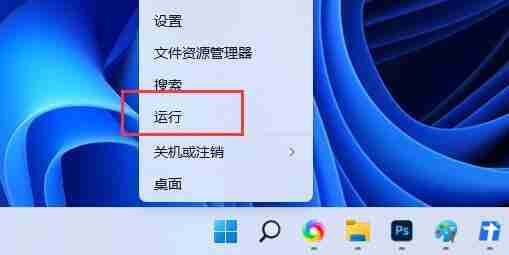
2、在出现的运行框中,输入 msinfo32 命令,然后点击确定或直接按回车,这样就能打开系统信息窗口;
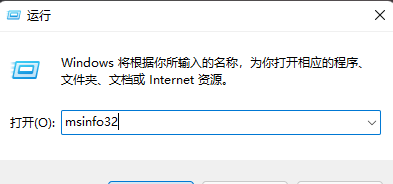
3、在系统信息窗口内,左侧依次点击:组件 - 存储 - 磁盘;
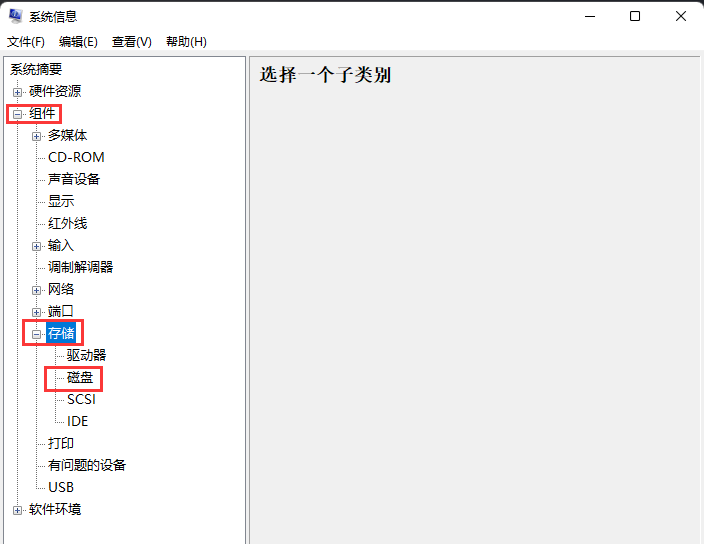
4、随后,在右侧可以看到“模式”这一项,这里就显示了硬盘的类型。如果是双硬盘的话,可以继续向下查找另一个硬盘的类型。
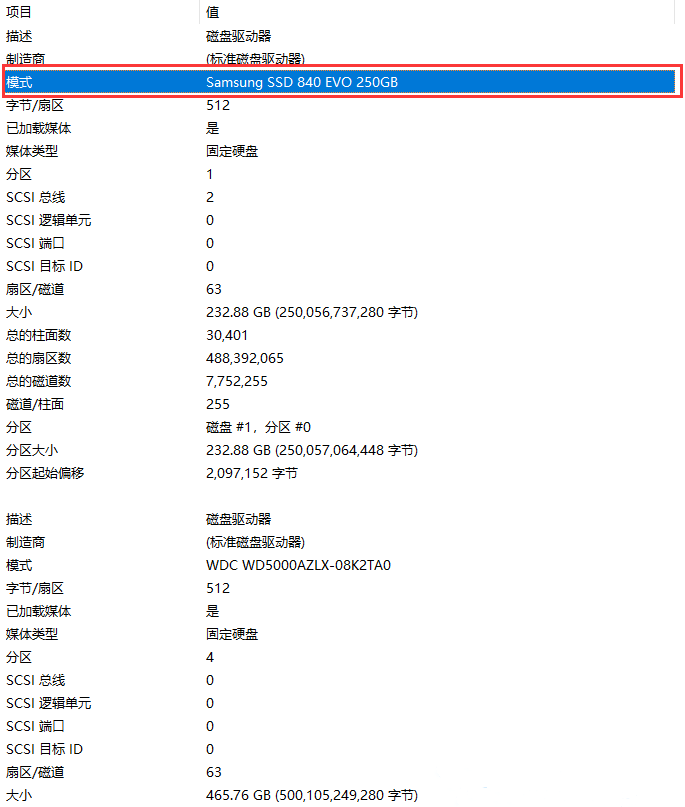
到这里,我们也就讲完了《Win11硬盘型号查看教程,小白也能秒懂!》的内容了。个人认为,基础知识的学习和巩固,是为了更好的将其运用到项目中,欢迎关注golang学习网公众号,带你了解更多关于的知识点!
相关阅读
更多>
-
501 收藏
-
501 收藏
-
501 收藏
-
501 收藏
-
501 收藏
最新阅读
更多>
-
411 收藏
-
261 收藏
-
427 收藏
-
303 收藏
-
320 收藏
-
485 收藏
-
317 收藏
-
316 收藏
-
292 收藏
-
243 收藏
-
137 收藏
-
355 收藏
课程推荐
更多>
-

- 前端进阶之JavaScript设计模式
- 设计模式是开发人员在软件开发过程中面临一般问题时的解决方案,代表了最佳的实践。本课程的主打内容包括JS常见设计模式以及具体应用场景,打造一站式知识长龙服务,适合有JS基础的同学学习。
- 立即学习 543次学习
-

- GO语言核心编程课程
- 本课程采用真实案例,全面具体可落地,从理论到实践,一步一步将GO核心编程技术、编程思想、底层实现融会贯通,使学习者贴近时代脉搏,做IT互联网时代的弄潮儿。
- 立即学习 516次学习
-

- 简单聊聊mysql8与网络通信
- 如有问题加微信:Le-studyg;在课程中,我们将首先介绍MySQL8的新特性,包括性能优化、安全增强、新数据类型等,帮助学生快速熟悉MySQL8的最新功能。接着,我们将深入解析MySQL的网络通信机制,包括协议、连接管理、数据传输等,让
- 立即学习 500次学习
-

- JavaScript正则表达式基础与实战
- 在任何一门编程语言中,正则表达式,都是一项重要的知识,它提供了高效的字符串匹配与捕获机制,可以极大的简化程序设计。
- 立即学习 487次学习
-

- 从零制作响应式网站—Grid布局
- 本系列教程将展示从零制作一个假想的网络科技公司官网,分为导航,轮播,关于我们,成功案例,服务流程,团队介绍,数据部分,公司动态,底部信息等内容区块。网站整体采用CSSGrid布局,支持响应式,有流畅过渡和展现动画。
- 立即学习 485次学习
